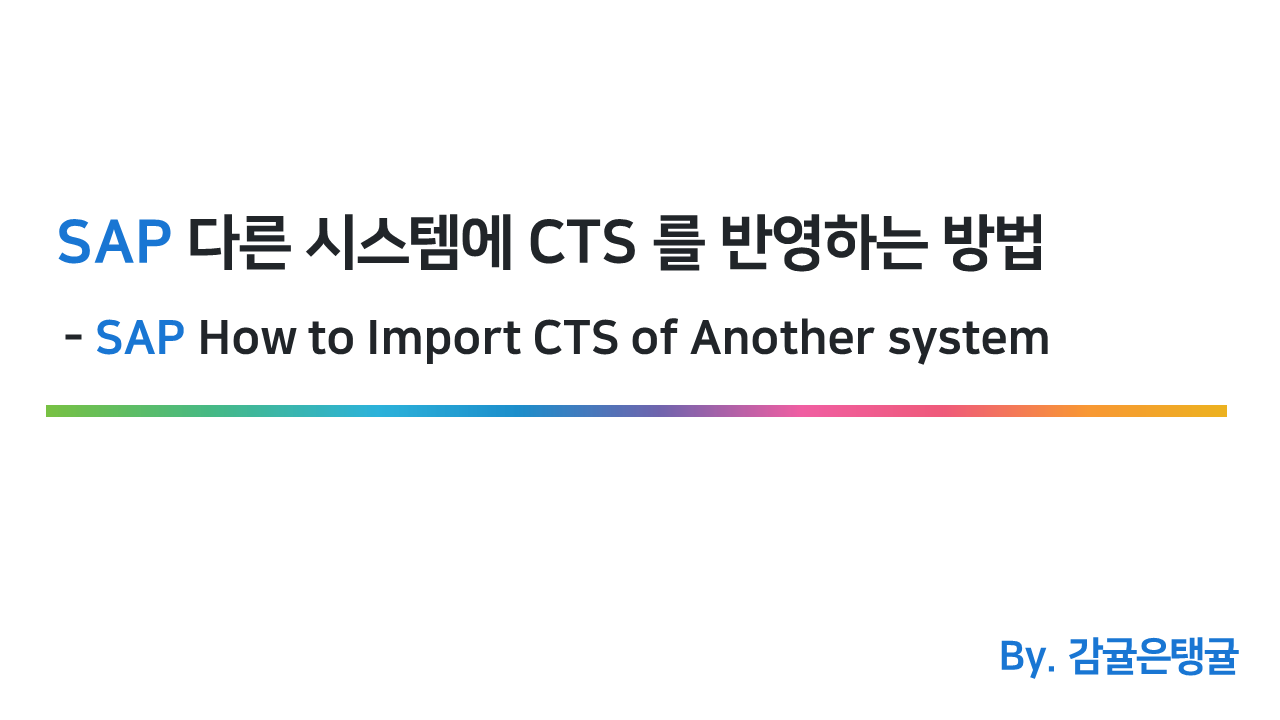
SAP 에서 CTS 를 따서, 릴리즈를 하면 /usr/sap/trans 디렉토리에 CTS 파일들이 생긴다.
CTS 파일은 Cofile 파일과 과 Data 파일, 2개로 구성되어 있다.
-
Cofile : CTS 에 대한 헤더데이터 및 제어 파일
(파일 이름 : K9<CTS번호>.<SID>) -
Data : CTS 내부 데이터 파일
(파일 이름 : R9<CTS번호>.<SID>)
서로 다른 Landscape 를 가진 시스템에서 만든 CTS 를 다른 시스템에 반영하기 위해서는 CTS 의 cofiles 과 data 를 옮겨서 반영하면 가능하다.
아래 예시와 함께 순서를 살펴보자
1. CTS cofiles, data 가져오기
예시)
시스템 TD1 에서 만든 CTS TD1K900001 을,
시스템 TD2 로 가져와서 반영한다.
시스템 TD1 과 TD2 의 OS 서버에서 공유되는 NAS 파일시스템 /SAP_NAS/CTS_temp 가 있다.
-
TD1 시스템 다음 경로에서 CTS 파일들을 NAS 파일시스템으로 복사한다.
✅ TD1 시스템 OS에서 실행
cp -Rp /usr/sap/trans/cofiles/K900001.TD1 /SAP_NAS/CTS_temp/.
cp -Rp /usr/sap/trans/data/R900001.TD1 /SAP_NAS/CTS_temp/. -
TD2 시스템에서 NAS 파일시스템의 CTS cofiles 와 data 파일을 가져온다.
✅ TD2 시스템 OS에서 실행
mv /SAP_NAS/CTS_temp/K900001.TD1 /usr/sap/trans/cofiles/.
mv /SAP_NAS/CTS_temp/R900001.TD1 /usr/sap/trans/data/.
2. TD2 시스템 Import Queue 에 불러온 CTS 추가
TD2 시스템 Import Queue 에 접속하여 가져온 TD1 CTS 파일을 Queue 에 추가해준다.
✅ TD2 시스템에서 실행
Tcode : STMS_IMPORT
-> 상단 메뉴탭 Extras
-> Other Requests
-> Add
-> Transp. Request : TD1K900001
-> Target Client : <반영할 TD2 클라이언트>
-> 실행
-> TD2 Import Queue 새로고침
-> 새롭게 추가된 TD1K900001 CTS 확인
새롭게 추가된 CTS 를 반영할때는 에러가 발생한다면, 다음 임포트 옵션을 추가하면 된다.
- Overwrite Originals
- Overwrite Objects in Unconfirmed Repairs
만약 위 Import Options 으로도 에러가 발생한다면, 다음과 같은 사항을 점검해봐야 한다.
- 가져온 CTS 오브젝트 내에 종속 관계의 오브젝트 누락 여부 확인
- 두 시스템 사이의 SAP ERP 버전 및 컴포넌트 별 SP 차이
